本文分为三个 Part :
Part 1 介绍 iPadOS 14 新推出的「随手写」;
Part 2 探讨 iPad 为什么要推出「随手写」;
Part 3 带你走进 iPadOS 14 强大笔记的方方面面。
Part 1 「随手写」
使用 Apple Pencil 时我们常常会遇到这种情况:
正拿着 Apple Pencil 在画布上笔走成龙,忽然朋友来了一条微信,你用笔点开微信,触发键盘,再一个一个戳字母,好不麻烦!戳到一半索性放下笔,直接用手指打字,打完再拿起笔继续画画。
看起来体验就很糟糕吧!别急,iPadOS 14 带来了「随手写」,帮你解决这个问题。
什么是 iPadOS 14「随手写」?
先看个动图:

可以看到,桌面下拉唤出搜索框后,直接用 Apple Pencil 在框里写字,系统会自动将「手写字体」转化为「文本字」,这就是「随手写」。
有了「随手写」,不再需要呼出键盘,一根笔搞定 iPad 内所有文字输入。
「随手写」目前支持中文、英文,和中英混合输入,你不需要切换语言即可将中文、英文一起写,力图实现纸上书写相同的体验。不过值得注意的是,「随手写」目前也仅支持中英,其他语言可能还在路上。

准确率怎么样?
某些狂放不羁的尾巴不用担心,「随手写」的准确率非常高,来看几个例子:


当然,如果你潇洒如此,「随手写」也很难识别。

写错了怎么办?
书写时可能会出现少写漏写,「随手写」也为此新增了几种新手势。
- 选择
在文字上划线或圈住文字即可选中。

- 删除
写错了?划掉就好了!
(注意,一开始涂时「选中框」呈亮色,代表被选中;多涂几次「选中框」就变灰了,代表删除。有趣的细节。)

- 插入/组合
漏写不要紧,在漏写的地方长按,就会多出一个写作空挡。另外,在字前、字后划竖线,即可拆分、组合字词。


可以看到,这套功能手势整体是很符合直觉的,上手门槛很低。
能在哪里使用「随手写」?
在 iPad 上,只要有文本框,「随手写」就能大放异彩!



另外,注意到了吗?手写的时候界面上还会出现一个小工具条!
通过小工具条,我们可以撤回刚刚书写的文字、换行或呼起键盘。针对不同界面,工具条还会显示不同功能,例如搜索栏会显示「搜索」、「提醒事项」会显示「设定日期、旗标、地址」等。

这些功能其实就是原键盘上的功能,换句话说,「随手写」通过「Apple Pencil 手写输入和小工具条」完整替代了「键盘敲击输入」。
Part 2 为什么要「随手写」
如果你不是一个常用 Apple Pencil 的人,你可能很难理解:为什么要「随手写」?直接呼出键盘不好吗?打字还快,手写多麻烦 ?!
因为很多时候,我们要的不是打字快,而是「顺心意」。
-
用过 PC 平板二合一的同学都知道,在 PC 模式下,专心致志的时候,似乎很少抬起手臂在屏幕上点按;在平板模式下,也不会带个鼠标点选。
为什么呢?让我们分析一下。键鼠或手指是操作方式,它们是帮助我们在屏幕里徜徉的工具。工作的时候,注意力有限,我们关注的是屏幕里的内容本身,而不希望分出注意力去思考用哪种操作方式,不希望自己「对于内容的专注」被「选择哪种操作方式而打断」。
冥想里有一个说法叫心流,它是一种专注到身心投入的状态。当我们陷入心流中,世界好像只剩下自己,只剩下一种恒久的绵延的玄妙。这时忽然有人打断了你的心流,你就会感到巨大的空虚和遗憾。
而在操作系统里,如果本是用 PC 模式下的键鼠,有某个操作却必须要用到手指,操作的连贯性就会被打断,人们感到很不舒适。这时,如果这个操作可用键鼠也可用手指,但手指的效率更高,人们还是倾向于用键鼠,因为人们会下意识维系工作的连贯性。
对于产品设计者来说,营造和维系用户的心流非常重要,用户用的舒服了,产品的竞争力才会提升。
-
谈回 iPad。
在 iPhone 上,我们用手指操作;在 PC 上,我们用键盘鼠标操作;而在 iPad 上,手指可以点触、Apple Pencil 可以涂抹,键鼠可以敲打,操作方式如此多样。
对于某些人来说,多种操作方式似乎让 iPad 具有了无穷想象力。你也许会在广告片里看到精英们用键盘在 PPT 敲出文本,再用 Apple Pencil 涂抹图片,最后再用手指切换页面,一堆操作猛如虎。但你试过就知道,实际体验是,既要专注内容,又要专注操作方式,形不成心流,效率和体验都很低。往往花两小时没做几个页面,不知道自己在干嘛。
人们不喜欢频繁切换操作方式。最后 iPad 的未来一定是分割出四种操作方式:纯手指操作、纯 Apple Pencil 操作、纯键鼠操作、操作方式混用操作。如果你是把 iPad 当玩具,平时看看爱奇艺,给宝宝切切水果,那用哪种模式都无所谓,但如果你是把它当生产力工具,使用常态一定是前三种。
目前在 iPad 上,手指基本可以完成所有操作,键鼠基本可以完成所有操作,但 Apple Pencil 不行。如果你用 Apple Pencil 敲键盘打字,你就会遇到本文开篇的问题,麻烦无比,最后还是用手指,你的操作方式被迫切换、心流被打断,最后带给你直观的感受是:Apple Pencil 好难用。
这也是 iPadOS 14 新推出「随手写」的原因。
-
「随手写」真的是想你平时不用键盘,拿个 Apple Pencil 写吗?当然不是。它只是想让你在手里拿着 Apple Pencil 的时候,就别用手指输入了,用 Apple Pencil 直接写吧!
当你拿起这支笔,iPad 就不想让你再放下这支笔。
-
最后,一个「随手写」远无法弥补 Apple Pencil 的局限性。但我们可以通过「随手写」想象 Apple Pencil 的未来,那就是变强,方方面面的变强,强到用 Apple Pencil 时不再用手指。例如现在 Apple Pencil 不能让应用回到桌面、进入多任务页等,未来一定可以。
等等,你说 Apple Pencil 是单点触控?
记得「随手写」里有新推出一个小工具条吗?未来它也许会是答案。
Part 3 不只是「随手写」iPadOS 14 笔记,方方面面更强大
除了「随手写」,iPadOS 14 备忘录的笔记功能也更加丰富、强大。
智能选取
现在用 Apple Pencil 涂抹,系统可识别涂抹的是图画还是手写字,如果是手写字,你还能以文本的形式选取、拷贝。

这个功能在「手写字」和「文本」之间架起了桥梁,让你的笔记不再是一张纸,而是可以走进 Pages、Word、走进 iPad 应用的各个角落。
例如下面这页笔记,以往记录完只能呈现一张图片,现在你可以把文字复制到 Anki 形成记忆卡片、复制到 MarginNote 形成知识网络、复制到 PPT 做一个声情并茂的展示,相较于笔记图片本身,可能性大大增加。

形状识别
想要在笔记里画个标准的爱心?在 iPadOS 14 就可以做到。现在你只需要在绘制结束时停顿一下,笔下的图形立即变成标准爱心。除了爱心,正方形、圆形、三角形、直线 …… 几乎所有的常见图形都支持。

在记数学、物理等笔记时,这个功能非常实用。当然,面对复杂图形,它也能让基本几何框架更规范,下面就是我混用「形状识别」和「手绘」画出来的数字尾巴 Logo,是不是比纯手绘好看多了!

数据检测器
现在用 Apple Pencil 涂抹,系统可识别可识别手写文字内容中的地址、电话号码、电子邮件等数据。只需轻点一下,即可实现打电话、发邮件等等操作。
想象朋友告诉了他的电话号码,你手忙脚乱的用 Apple Pencil 快速记录后,再也不需要用键盘再敲一次,直接长按「智能选取」复制,或点击即可拨打电话啦!

值得一提的是,上述的功能只能在备忘录 App 里实现。但按照传统,不久的将来,Apple 生态的所有应用都将同享功能。
新功能 新笔记
有了这些新功能,在 iPadOS 14 记笔记将有更多可能性。
如图,这是我做的一个小小的「数字尾巴介绍页」,所有的文字都是「随手写」识别的,手绘部分用到了形状识别,还可以点击地址看看尾巴在哪里。

你升级了 iPadOS 14 吗?你的新笔记又玩出了什么新花样?欢迎在评论区秀出来!


财经自媒体联盟

4000520066 欢迎批评指正
All Rights Reserved 新浪公司 版权所有




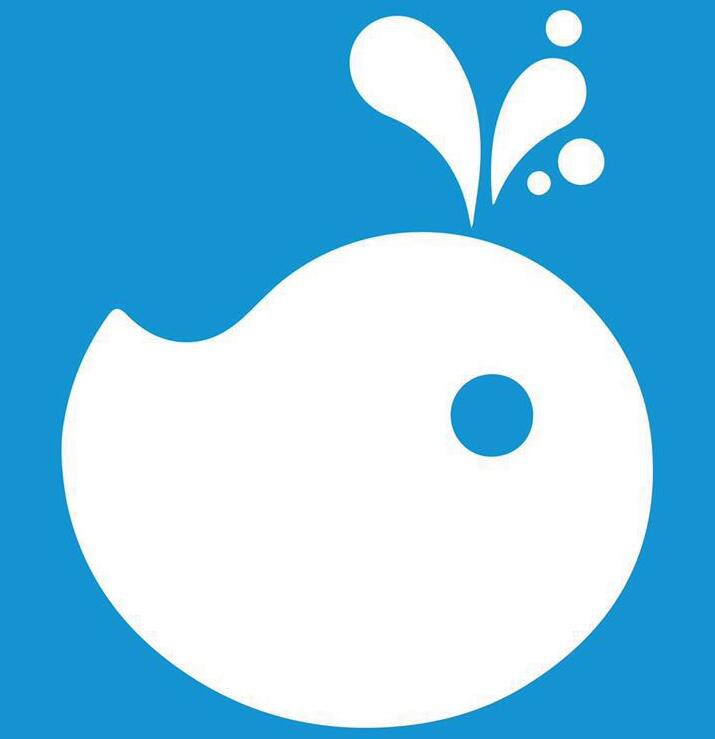










































 第一财经日报
第一财经日报  每日经济新闻
每日经济新闻  贝壳财经视频
贝壳财经视频  尺度商业
尺度商业  财联社APP
财联社APP  量子位
量子位  财经网
财经网  华商韬略
华商韬略